姪っ子(大学生)からLINEで、HELPが来ました。
Windowsの画面が点滅状態になって、作業ができない…とのこと。
ネット情報を元に、セーフモードなどにして自分で、いろいろやったようですが、結局、解決できず。
OSはWindows10、 2017年の大学入学時に、必要ということで購入した富士通製パソコン。
普段は学校からの連絡やレポート作成で使っているようです。
今時の大学生なので、スマホは完壁に使いこなしますが、パソコンに関しては、特に詳しいというわけではないです。
最近は、コロナの影響で授業もオンラインに移行中… 9 月まで、オンライン授業の予定で、試験もなく、単位取得にはレポート提出が必須、パソコンが使えないと死活問題です。
目 次
Windows点滅の原因は?、ウイルス対策ソフトなのか?まさかのウイルス感染?
姪っ子のパソコンは初期セットを私が行って、ウイルス対策ソフトも設定済み、普段の使い方からしてウイルス感染の可能性は低いと思いました。
ちなみにウィルス対策ソフトはマカフィーを使っています。
ネットでいろいろ検索していくと、似たような症状も多く、原因としては、ウイルス対策ソフトやWindowsUpdateに起因して、という例が多いようでした。
「帯電」などもありましたが、今回の件では該当しないように思いました。
本人に、何か、そのような更新とかしたのかを確認したのですが、特にやった記憶はなく、もしかしたら、メッセージに答える形で、よくわからないまま、何かやったかも知れないという、あいまいな感じでした(笑)
本人にしてみれば、特別なことをやった意識はないのに、突然パソコンが、壊れた…ということです。
私は普段はMacを使っているのですが、我が家にもWindows10のパソコンもあり、ウイルス対策ソフトも姪っ子と同じマカフィーを使っているのですが、同じような現象は起きていないし、ネットを検索しても最近は、そのような情報もないようです。
実際には、何かの操作がきっかけになったはずですが、本人に、その意識はないので、現象を確認しながら原因を探ることにしました。
考えられる原因ですが、下記のような感じでしょうか?
①. ハード的なトラブル、故障
②. ソフトウエアに関連するトラブル
②-1.ディスプレイドライバ
②-2.他のソフトウエアとの関連
詳しく現象を聞くと、Windowsのログイン画面は正常に表示、ログイン後に点滅状態になるようです。
セーフモードで立ち上げた時にも点滅にはならないので、一番怪しいのは、やはり、何かのソフトとの関連です。
ハード的な故障であれば、ログイン前から点滅状態になりそうです。
現象が「点滅」と言うことなので、まず思いついたのが、ディスプレイドライバの不具合。
何らかの原因でファイルが壊れる可能性もないとは言えないので、念のためにディスプレイドライバーの更新を行ってもらいました。
ディスプレイドライバの更新は…
一応、正常に認識されているようで「既に最新…」のメッセージが表示されて、特に変化はありません。
*本当は、一旦、削除後に、再セットをしたかったのですが、削除後、自動で反映されるか確証がもてなかったので、削除はしませんでした。
万一、手動でセットとなると、姪っ子にできるかどうか不安です…(笑)
セーフモードで立ち上げると、エラーメッセージが表示される
セーフモードで立ち上げた場合は、点滅はしないのですが、通常モードの時には出ない、下記のようなエラーメッセージが表示されました。
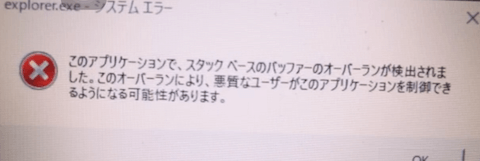
・explorer. exe - システムエラー
このアプリケーションで、スタックベースのバッファーのオーバーランが検出されました。 このオーバーランにより、悪質なユーザーがこのアプリケーションを制御できるようになる 可能性があります。
→『OK』ボタンをクリックしても、一瞬消えるだけで、再表示が繰り返され、終わらせることができないです。
「explorer. exe」はエクスプローラーの実行ファイルですが、ファイルが壊れたのでしょうか? はたまた、エクスプローラのバグ?
ファイルが壊れたのなら、正常なファイルを上書きしても復旧できそうな気がするのですが、セーフモードでは、Wi-Fiが使えないので、こちらからファイルを送る手段もないです…
(姪っ子のところには、LANケーブルがなく、ネットワーク接続はWi-Fiのみの環境です)
原因は不明、今回の復旧方法
いろいろと、行ったのですが、はっきりした原因はわかりませんでした。
ただ、いままで普通に使えたのに、ある時点から、点滅状態になったので、それ以前の状態に戻す事ができれば、復旧できるはず…
ということで、結局、セーフモードから「システムの復元」行い、復旧することができました。
*「システムの復元」はシステムやプログラムの復元なので、自分で作成したデータやファイルには影響しませんが、大切なファイルがあり、バックアップできる状態の時は、念のためにバックアップしてから「シスデムの復元」を行った方が良いです。
「システムの復元」の手順は
・セーフモードでの起動方法は、通常モードから再起動する方法もありますが、一番簡単なのは 電源が落ちた状態から、メーカーロゴが表示されたら、F2キーを押下します。
*セーフモードでの立ち上げ方法は、OSや使っているパソコンによって違いがありますが今回、姪っ子のパソコン、富士通製のVindous 10では、F2キーで、セーフモードが立ち上がりました。
(メーカー、機種によって、F1やF8の場合もあるようです)
セーフモードで起動すると
「オプション選択」画面が表示されます。
「トラブルシューティング」を選択します。
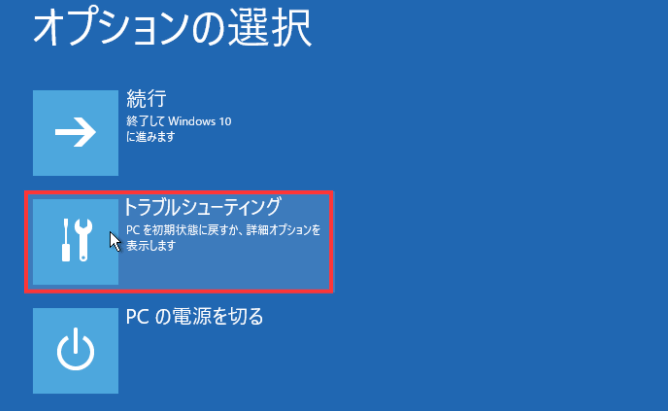
「詳細オプション」を選択します。
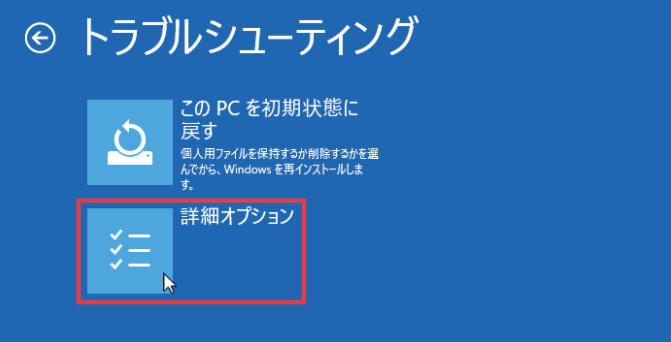
「シスデムの復元」を選択します。

*「システムの復元」はパソコンに記録された、復元ポイントを使って、Windowsを復元します。
Windowsのシステムファイルや設定を以前の状態に戻す機能で、アプリのインストール、 WindowsUpdate等のタイミングで、自動でシステムファイルなどを「復元ポイント」として保存しています。
下記のような画面が表示されて、直近の復元ポイントが表示されます。
(この画面は、私のパソコンのスクリーンショットなので、実際に戻した画面ではないのですが、画面イメージは同じです)
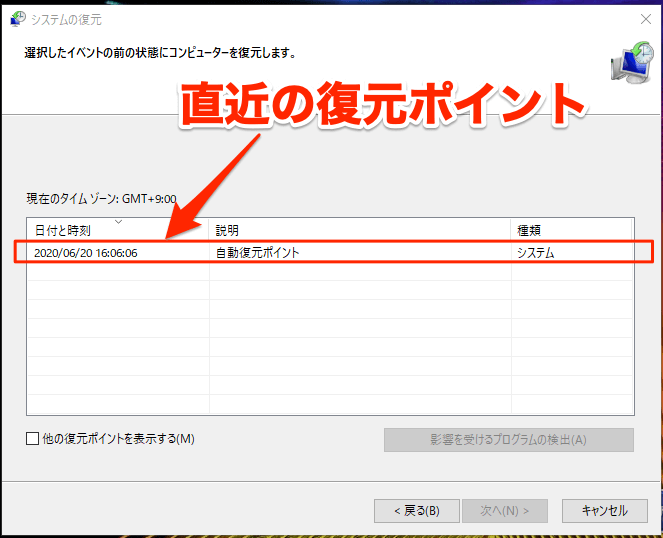
直近の復元ポイントしか表示されていませんが、それ以前の復元ポイントを表示するには、画面、下部にある「他の復元ポイントを表示する」 のチェックポックスをクリックし、戻したい復元ポイントを選択して、「次へ」で処理を進めます。
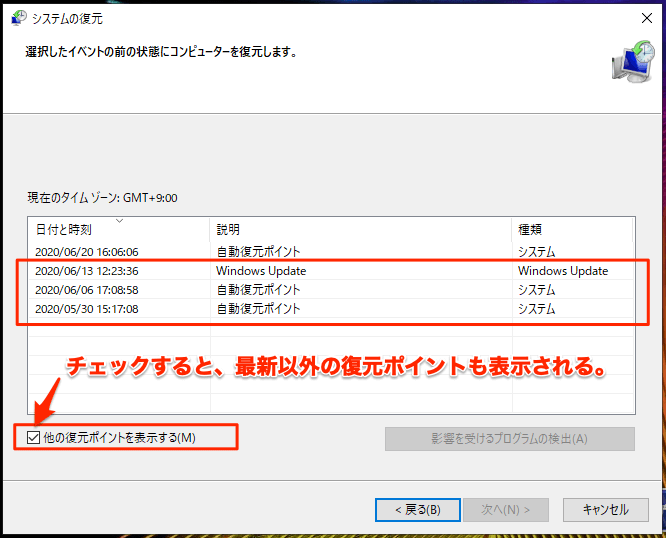
復元ポイントを選択すると、その復元ポイントを使って復元した場合に影響するプログラム、ドライバーを確認することができます。
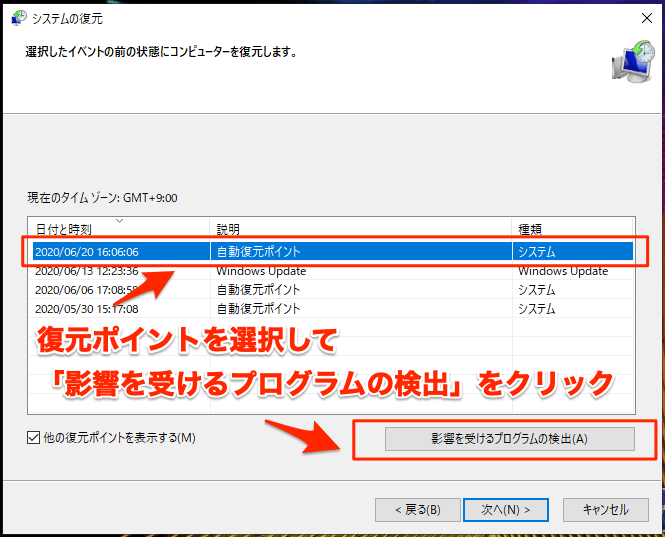
「影響を受けるプログラムの検出」ボタンをクリックすると「削除されるプログラムとドライバー」、 「復元が見込まれるプログラムとドライバー」が表示されます。
*この場合の例では、2020/06/20 の復元ポイントを使って復元した場合、
・ブラウザ、Edgeのバージョンが「83.0.478.54」から「81.0.416.81」へ
・Edge Updateのバージョンが「1.3.129.31」から「1.3.127.15」へ
・追加されたLenovo関連のドライバーが削除
されます。
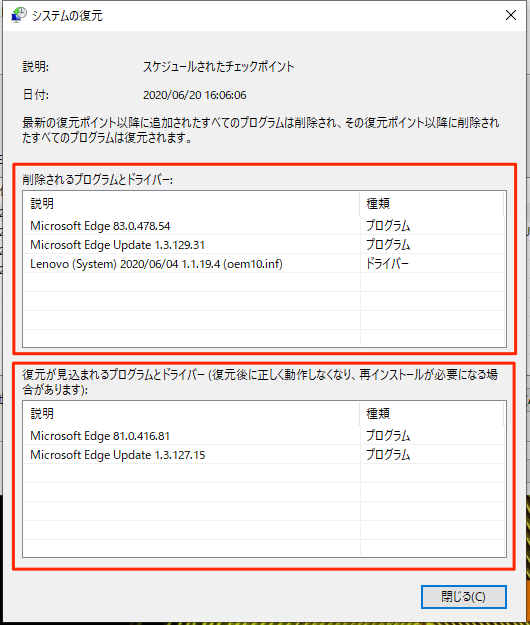
復元ポイントを選択して、「次へ」ボタンをクリックすると、「復元ポイントの確認」画面が表示されるので「完了」ボタンをクリックします。
最終確認の画面が表示されます。
→「いったんシステムの復元を開始したら、中断することはできません。続行しますか? 」のメッセージが表示されるので「はい」をクリックします。
システムの復元処理が実行されるので、終了するまで、しばらく待ちます。
復元が完了すると、再起動の確認メッセージが表示されます。
→システムの復元は正常に完了しました。
システムはyyyy/mm/dd hh:mm:ssに復元されました。
ユーザーのドキュメントへの影響はありません。
*今回、最初に表示されたトラプル直前の日付のチェックポイントへのシステム復元では、現象が解消できませんでした。
(なぜか、「筆ぐるめ」がインストールされたことになっていた…)
さらに、2週間ほど前の日付のチェックポイントを選択して、復元を実行したところ、解消することができました。
復元ポイントは多い程、戻せるポイントは増えますが、パソコンのHDDやSSD上に保存するので容量を消費します。
どのくらいの割合で使用するかは、下記の設定画面で指定できます。
Windows10のメニューから、「コントールパネル」を起動して
・「システムとセキュリティ」
・「システム」
と選択して行くと、下記の画面になりますので、「システムの保護」を選択します。
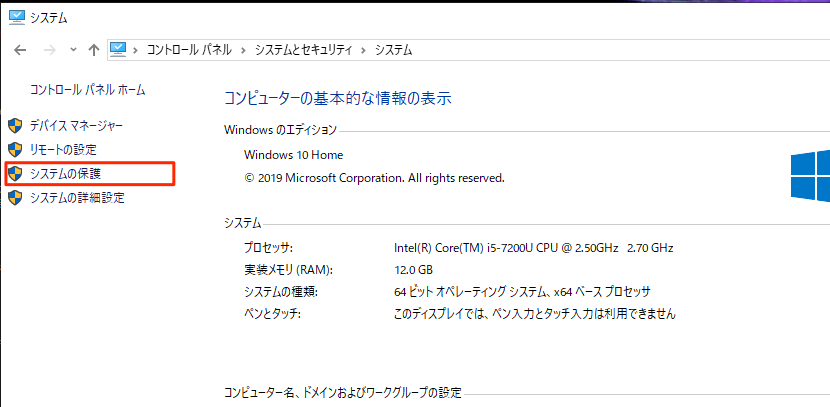


*パソコンに保存されている、復元ポイントの数は、あらかじめ設定されている内容によって異なります。
復元ポイントから戻すには「復元ポイントの作成」が有効化されていなければなりません。
今回、姪っ子の富士通製パソコンや私のレノボのパソコンでは有効化されていましたが、パソコン によっては有効化されていない可能性もあるので、念のために確認しておいた方がいいです。
普段、あまり意識しないと思いますが、万がーの為に、あらかじめ確認しておいた方が安心です。
パソコンの急なトラブルに備える、やはり、バックアップは重要
今回、姪っ子のパソコンは無事に復旧できましたが、最悪の場合は、パソコンに保存したデータが見れなくなる可能性もあります。
特に最近は、コロナの影響で授業もオンライン、結果は、レポート提出が全てとなっているので、 パソコンを使う機会も多く、書きかけのレポートが飛んでしまったら大変です。
可能性は少なくても、パソコンも機械ですから、突然壊れてしまう場合もあります。
書きかけ、作成途中のレポートなども、万一に備えて、USBメモリーや、外付けハードディスク等のパソコン本体以外のデバイスに保存しておくことが大切です。
復旧にかかった時間は?復元ポイントからの戻しは数分で終了
さて、今回、復旧に要した時間ですが、姪っ子とのやりとりは、全てスマホでLINEを使って行ったので思った以上に時間がかかりました。
現象を確認しながら、いろいろな操作を行ってもらい試行錯誤、休憩をはさんで、なんだかんだで5時間くらいかかりました。
実際に復元ポイントからの戻し時間は、時間を計ったわけではないですが、2、3分といった感覚で、すぐに終わりました。
今回は復元自体は短時間で終わりましたが、かなり時間がかかる場合もあるようです。(数時間)
あまり反応がないと、電源を落としたくなりますが、電源断は最終手段です。
何かのエラーメッセージが出た場合は、その原因を調べる必要がありますが、基本的には辛抱強く終わるまで待ちます。
(動作しているかどうかは、注意深く、HDD等のアクセスランプを見ていれば、たまに点滅するはずです)
手元にパソコンがあれば、もう少し効率よくできたと思いますが、コロナの件もあったので、直接会わずに行ったので、思った以上に時間がかかってしましました…



